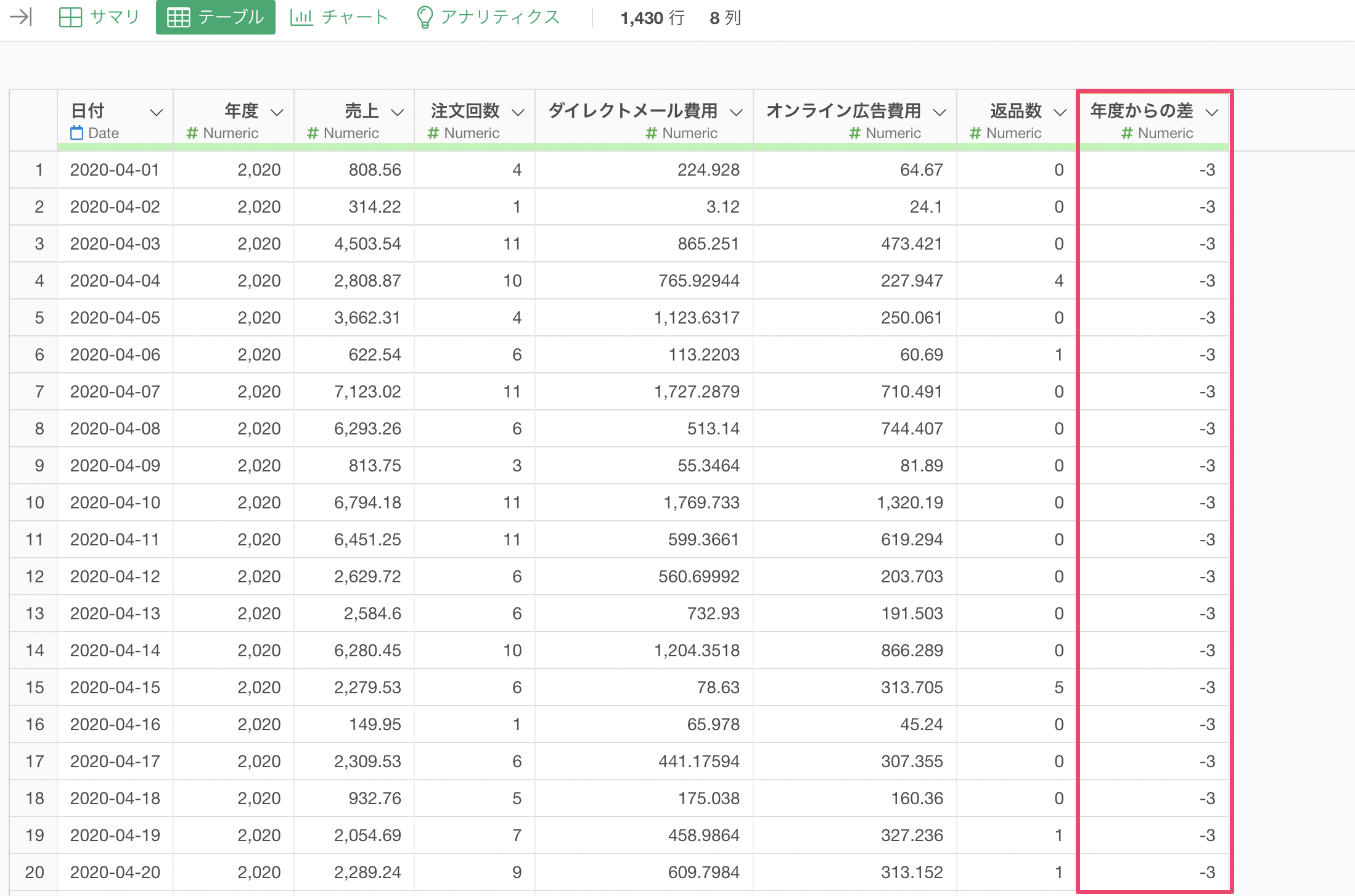
Exploratory アワー #468 - 直近の年度から過去2年間のデータのみを残したい
会計年度を元にして、データが更新されたとしても常に直近の年度から過去2年間のデータのみを残したいことがあります。
そこで、会計年度の列を元に、直近の年度から過去2年間のデータのみを残す方法をご紹介します。
問題
新しい年度のデータが追加された場合でも、常に最新の2年分のデータを自動的に選択できるようにしたい。
解決方法
初めに、「会計年度」の列を作成します。会計年度の列の作成方法については、こちらをご覧ください。
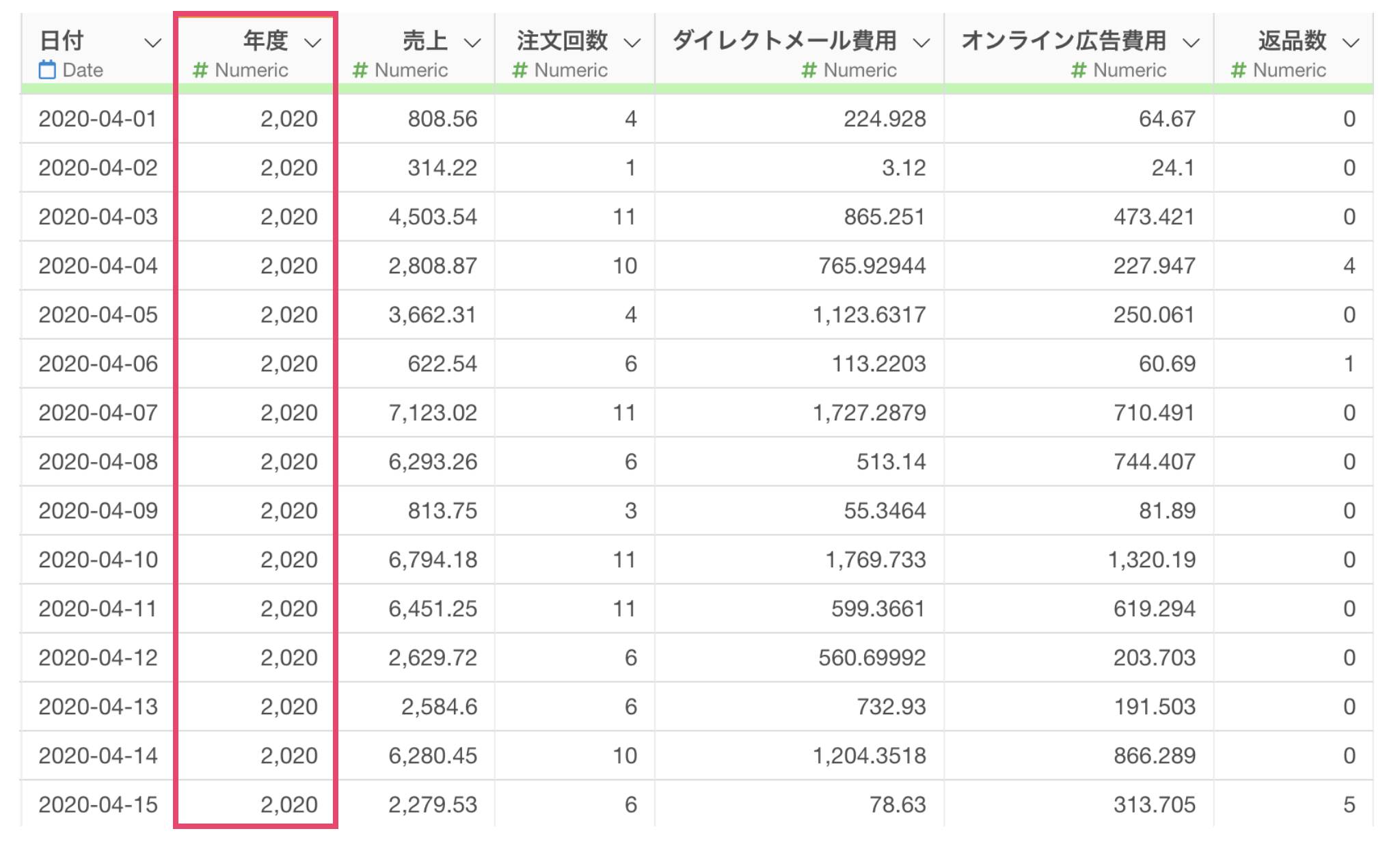
今回のデータでは、2020年度から2023年度の4年分のデータが存在しています。
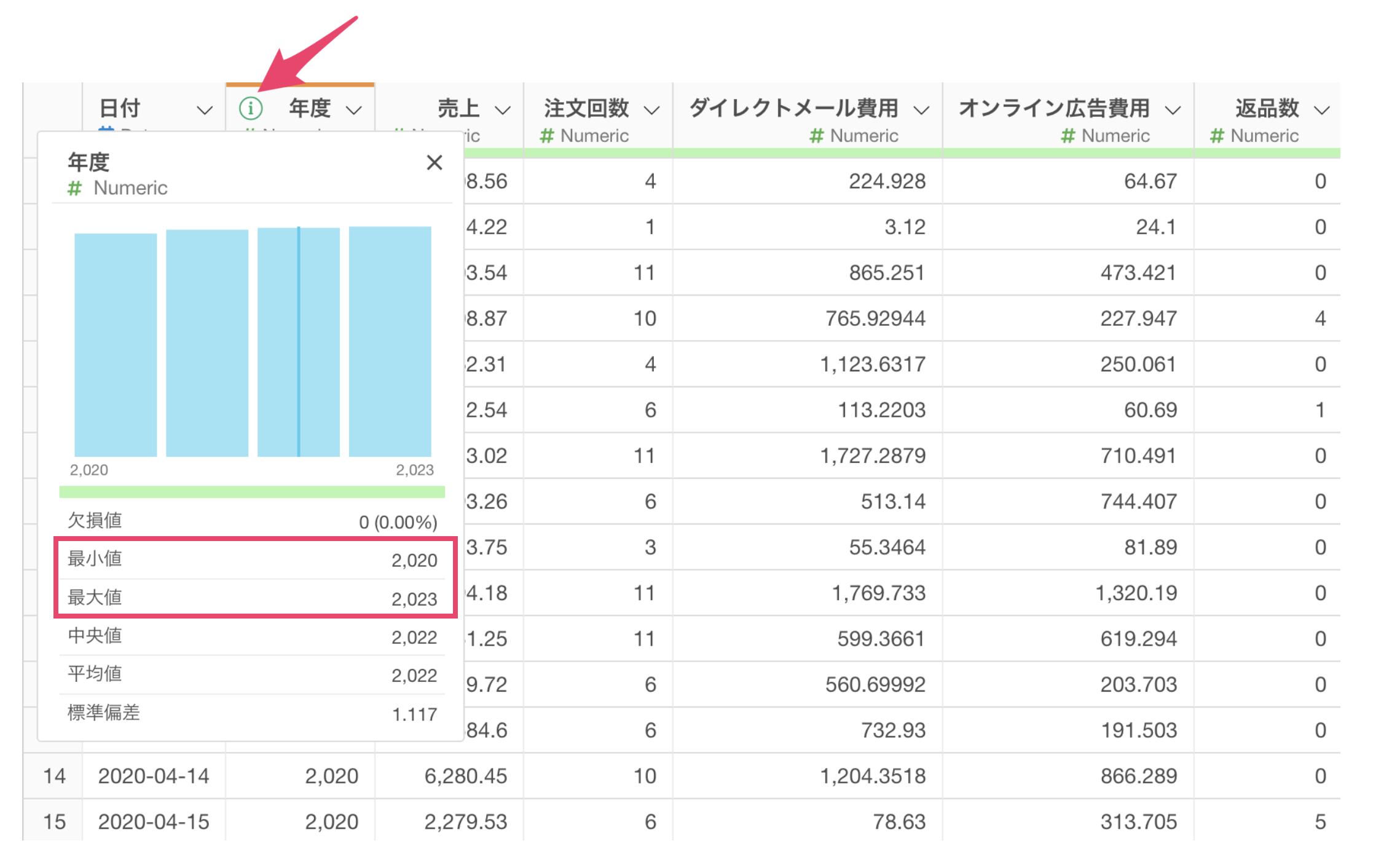
最新年度からの差分を計算する
まず、各年度と最新年度との差を計算します。これにより、どの年度が最新から何年前かを判断できるようになります。
「年度」列のヘッダーメニューから「計算を作成」を選択し、「...からの差」の「最大値」を選びます。
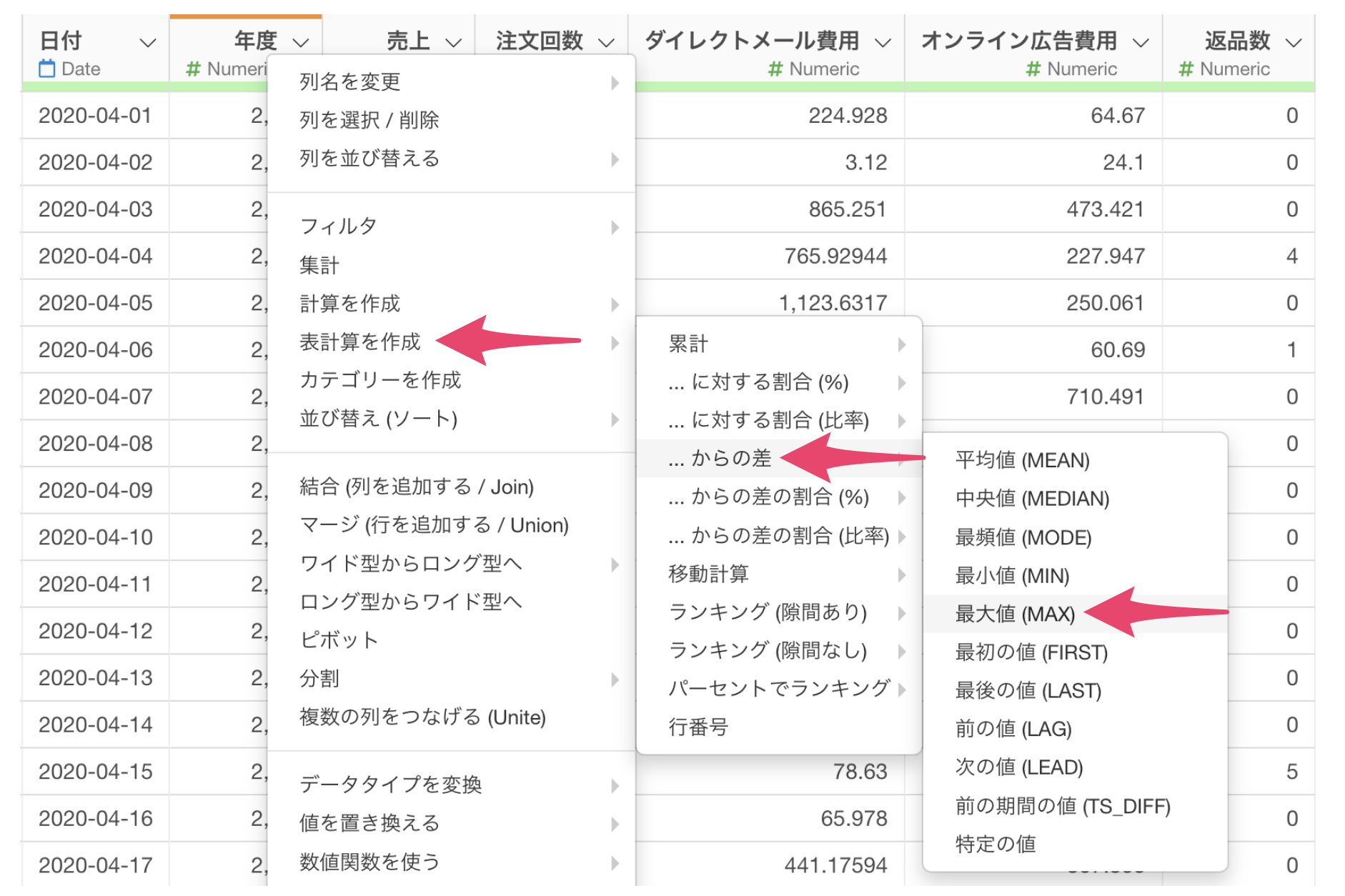
これにより、最大値(最新年度)からの差が計算されます。
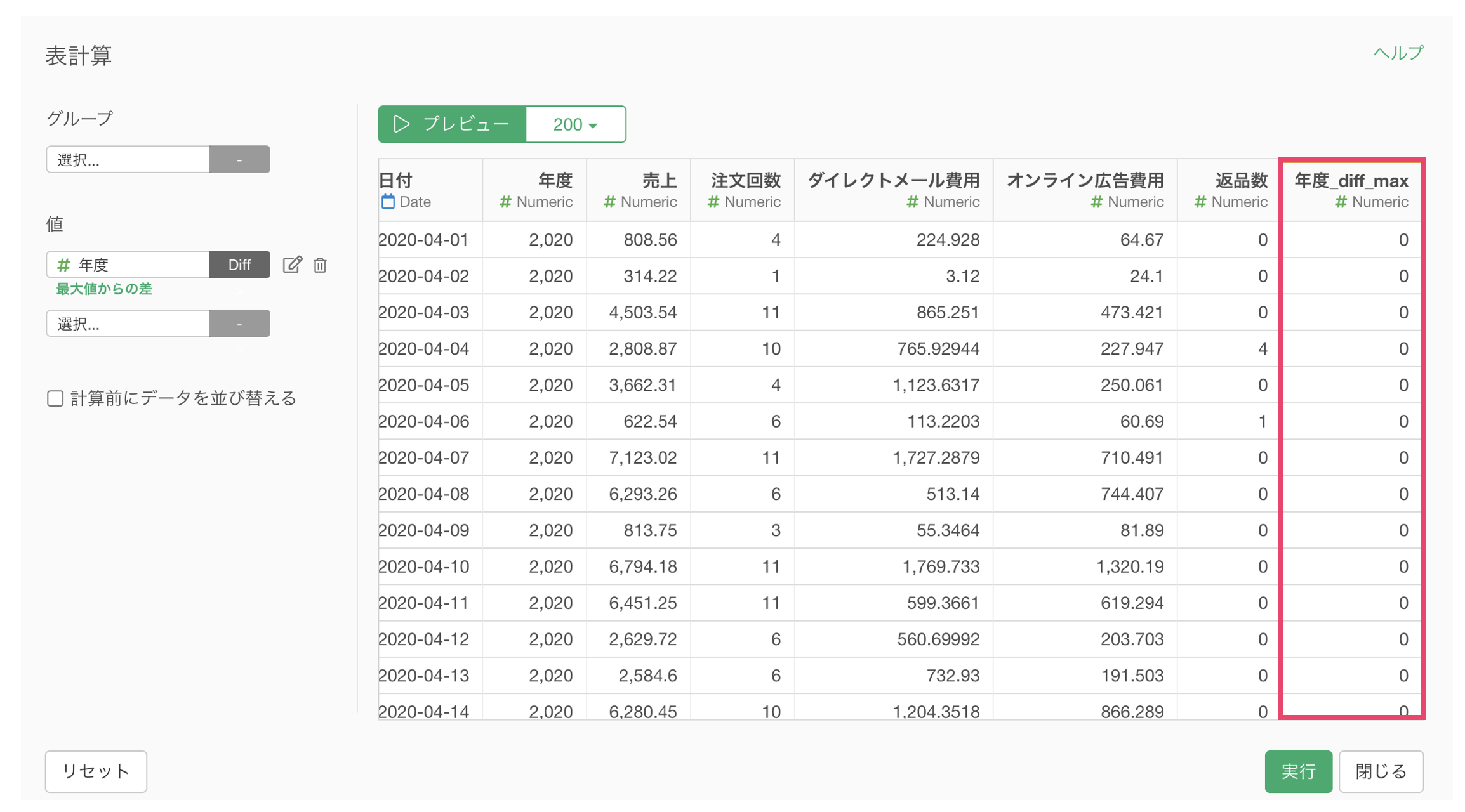
列名を「年度からの差」に変更します。「編集」ボタンをクリックし、「列名を指定する」で新しい列名を入力します。
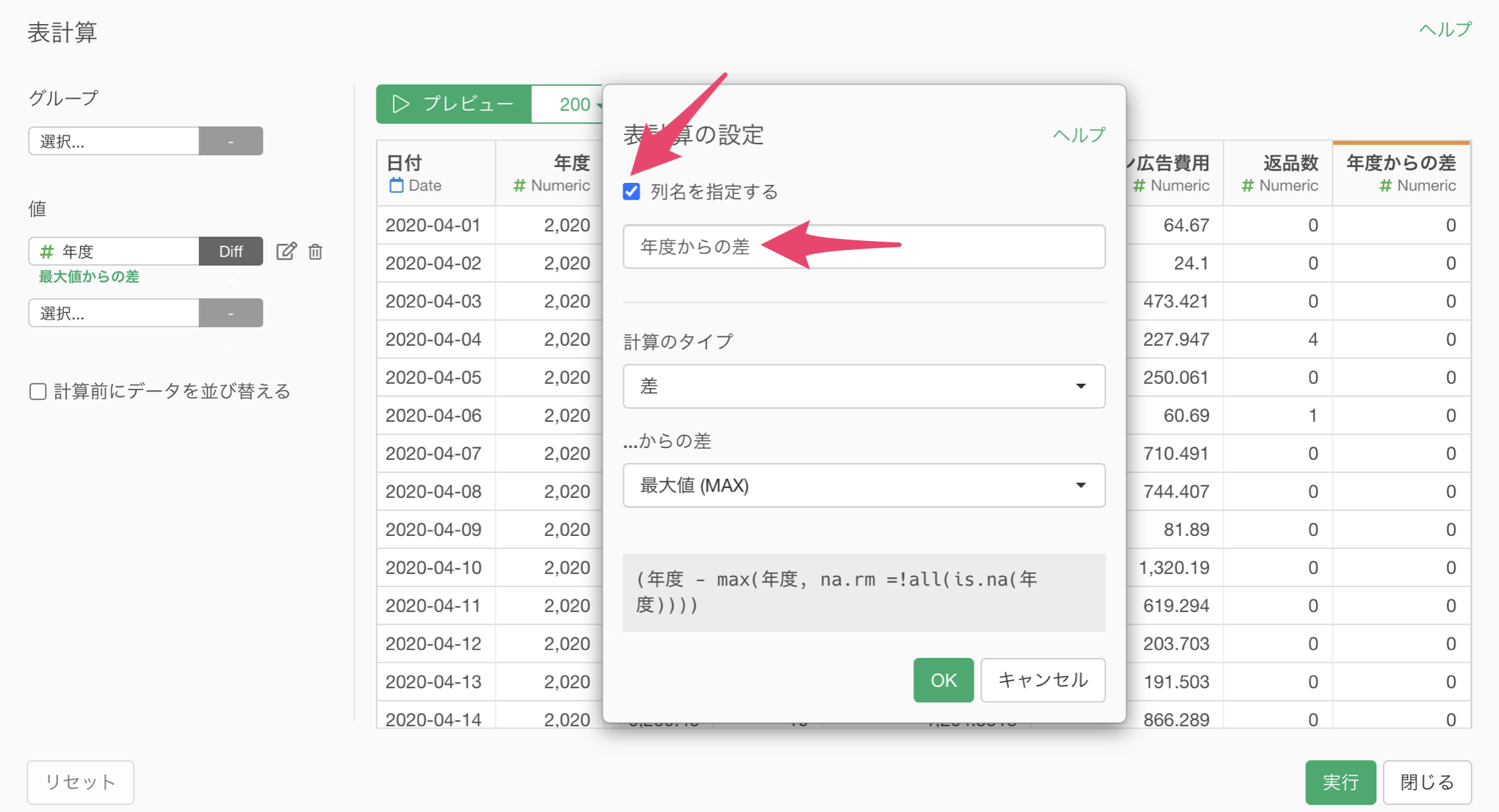
実行することで、新しい列「年度からの差」が作成されます。
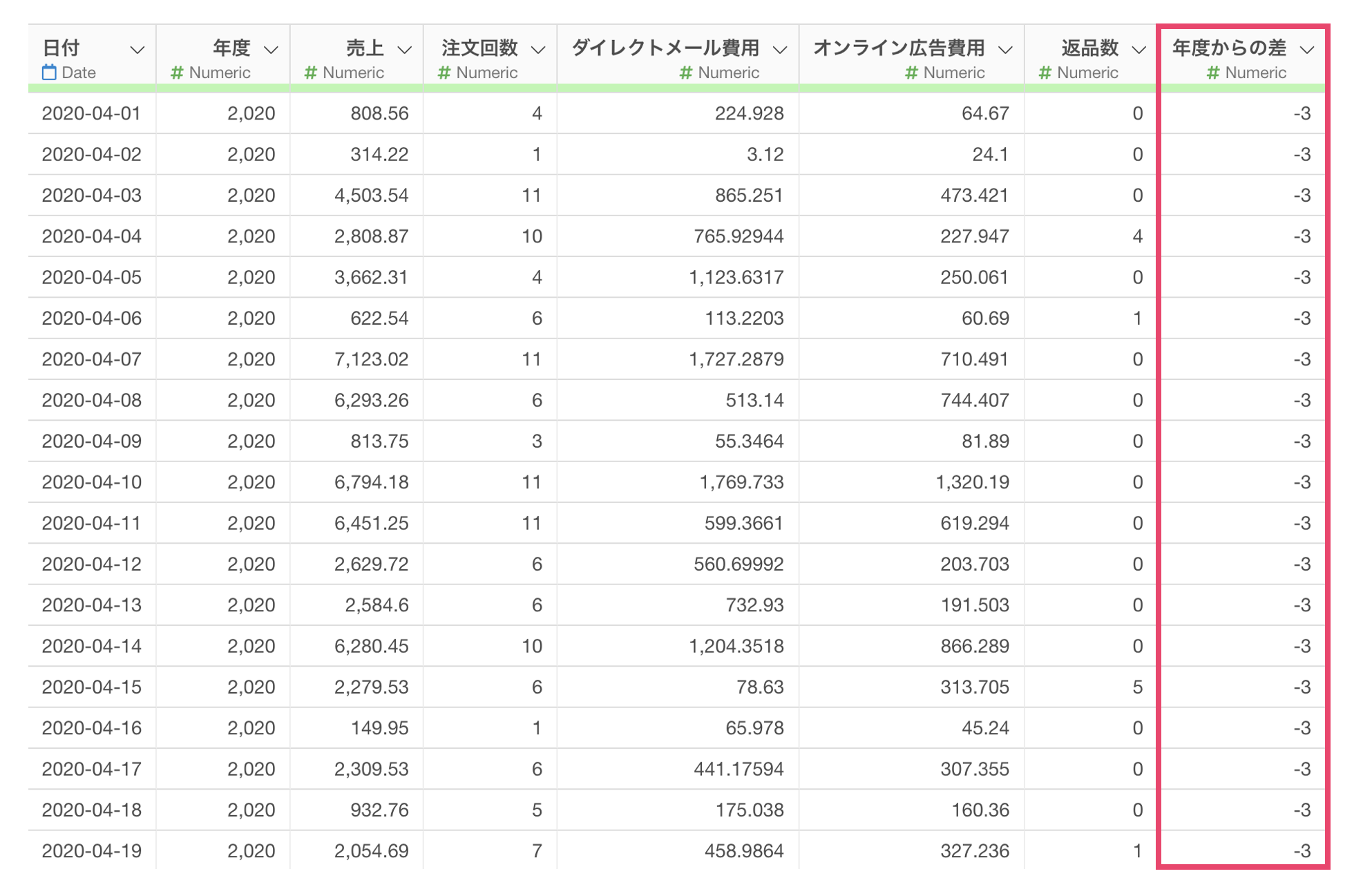
この列には、各年度と最新年度との差が数値で表示されます。例えば、最新年度が2023年度の場合、2020年度の行には「-3」が表示されます。
差分の絶対値を取得する
差分がマイナスの値で表示されている場合、これを正の値に変換すると扱いやすくなります。
「年度からの差」列のヘッダーメニューから「計算を作成」を選択し、「数値関数を使う」から「絶対値(abs)」を選びます。
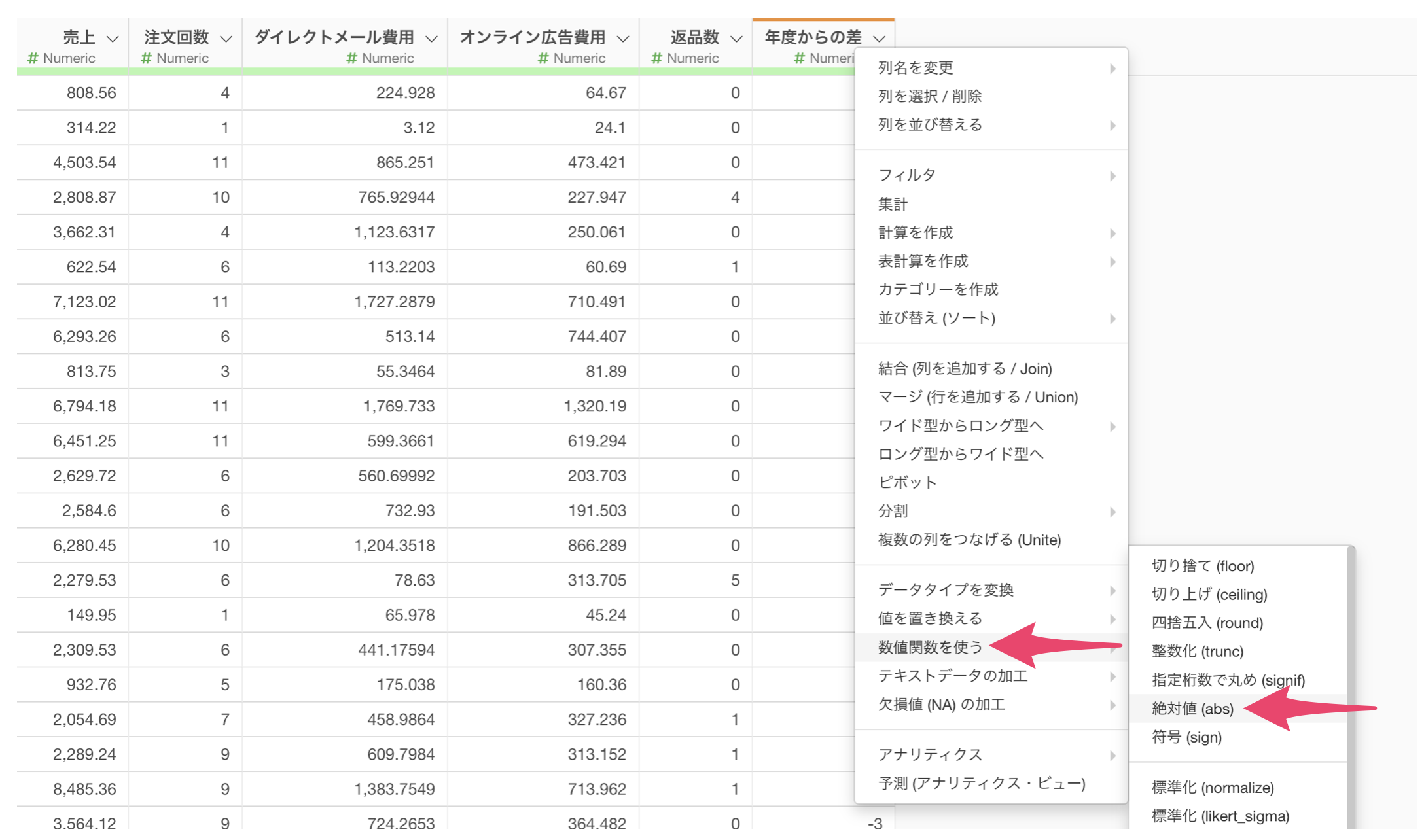
計算エディタが表示されたら、そのまま「実行」ボタンをクリックします。
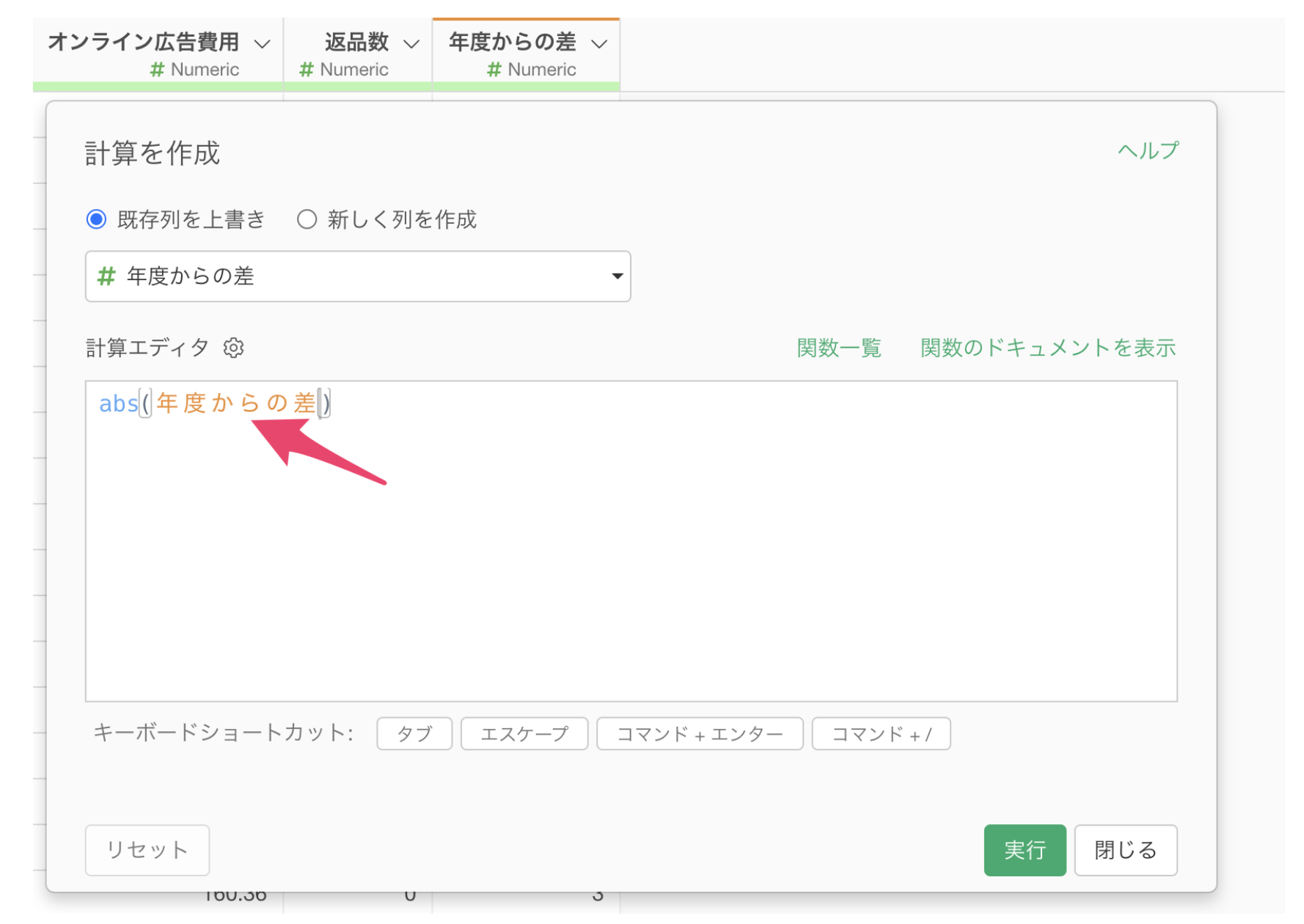
これにより、差分の絶対値が新しい列として追加されます。
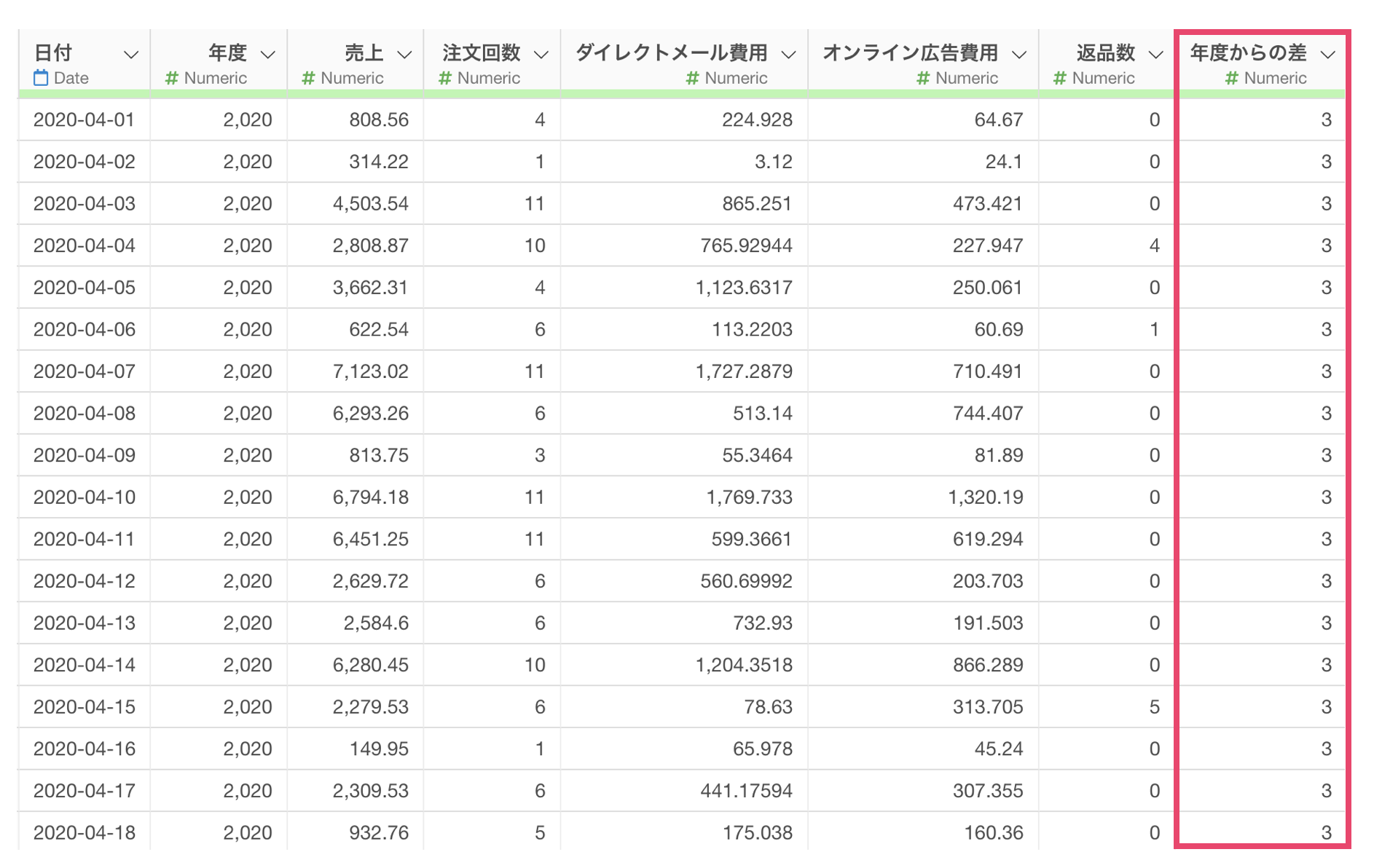
直近2年分のデータをフィルタリングする
最後に、計算した差分を使用して直近2年分のデータだけを抽出します。
「年度からの差」の列ヘッダーメニューから「フィルタ」の「以下」を選択します。
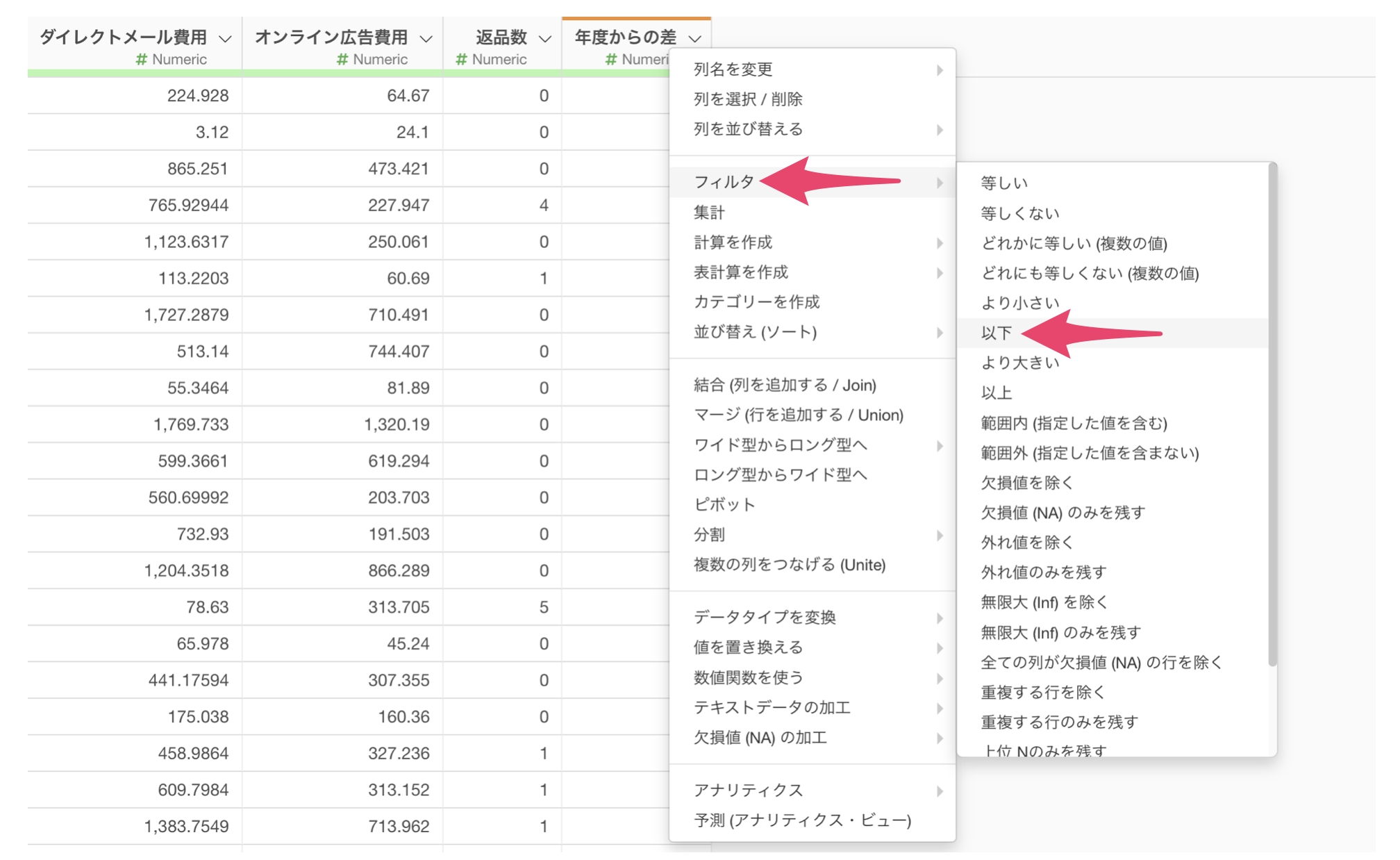
フィルターのダイアログで条件には以下のように設定します。これは、最新年度(差が0)と1年前(差が1)のデータを選択することを意味します。
- 演算子: 以下
- 値: 1
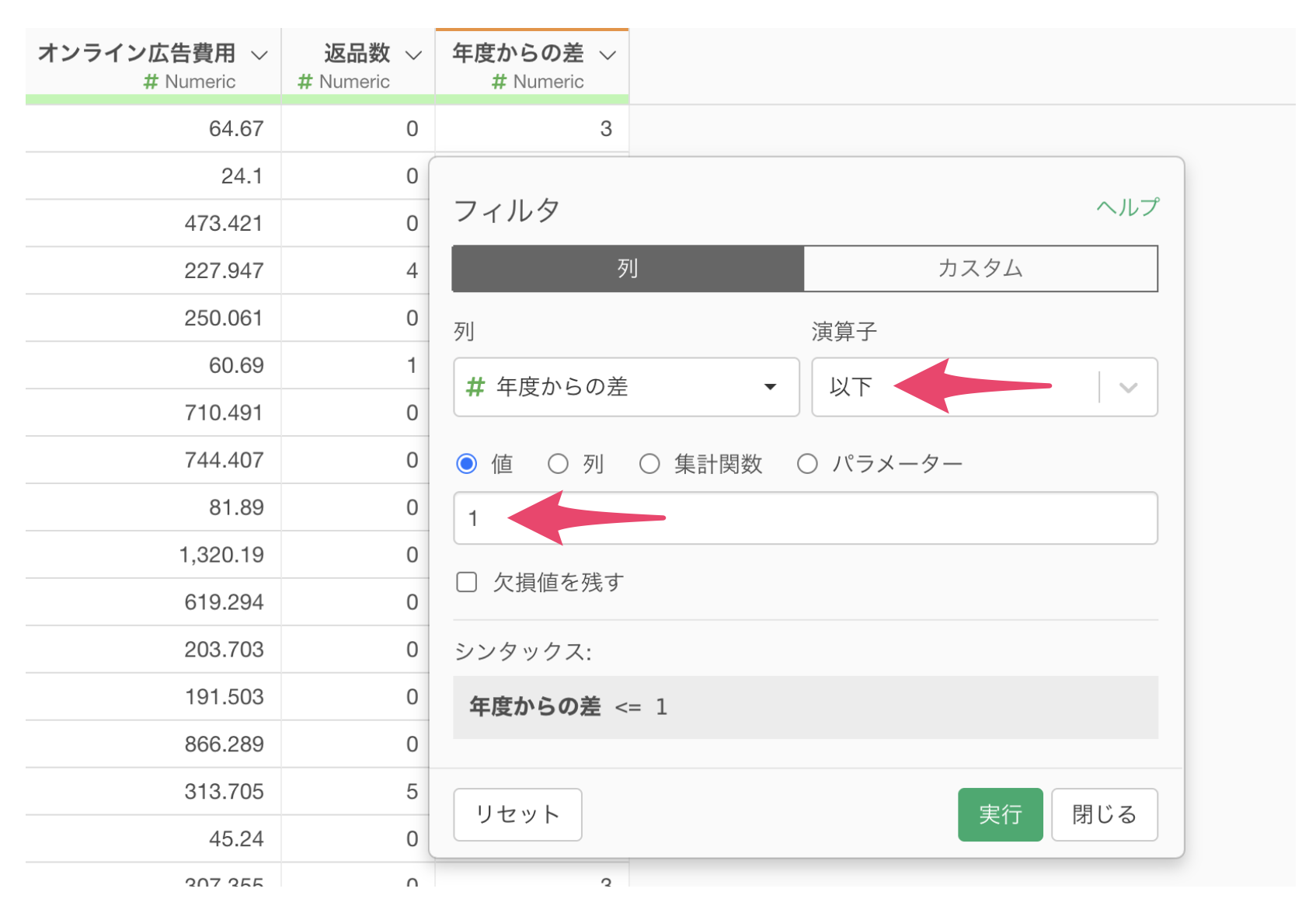
「実行」すると、フィルターが適用され、直近2年分のデータだけが表示されます。
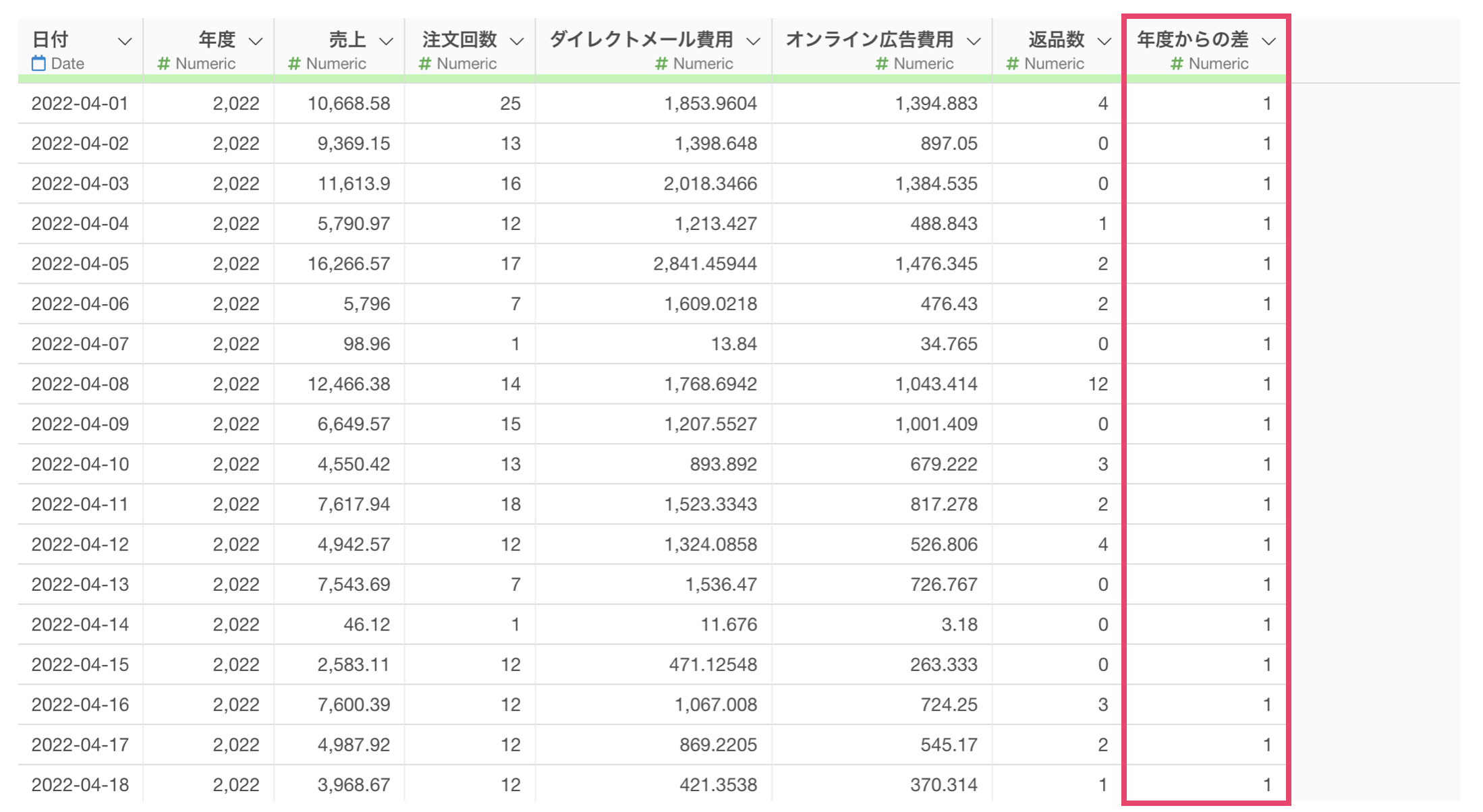
今回のデータは2023年度までのデータのため、2022年度と2023年度のデータが残るようになっています。
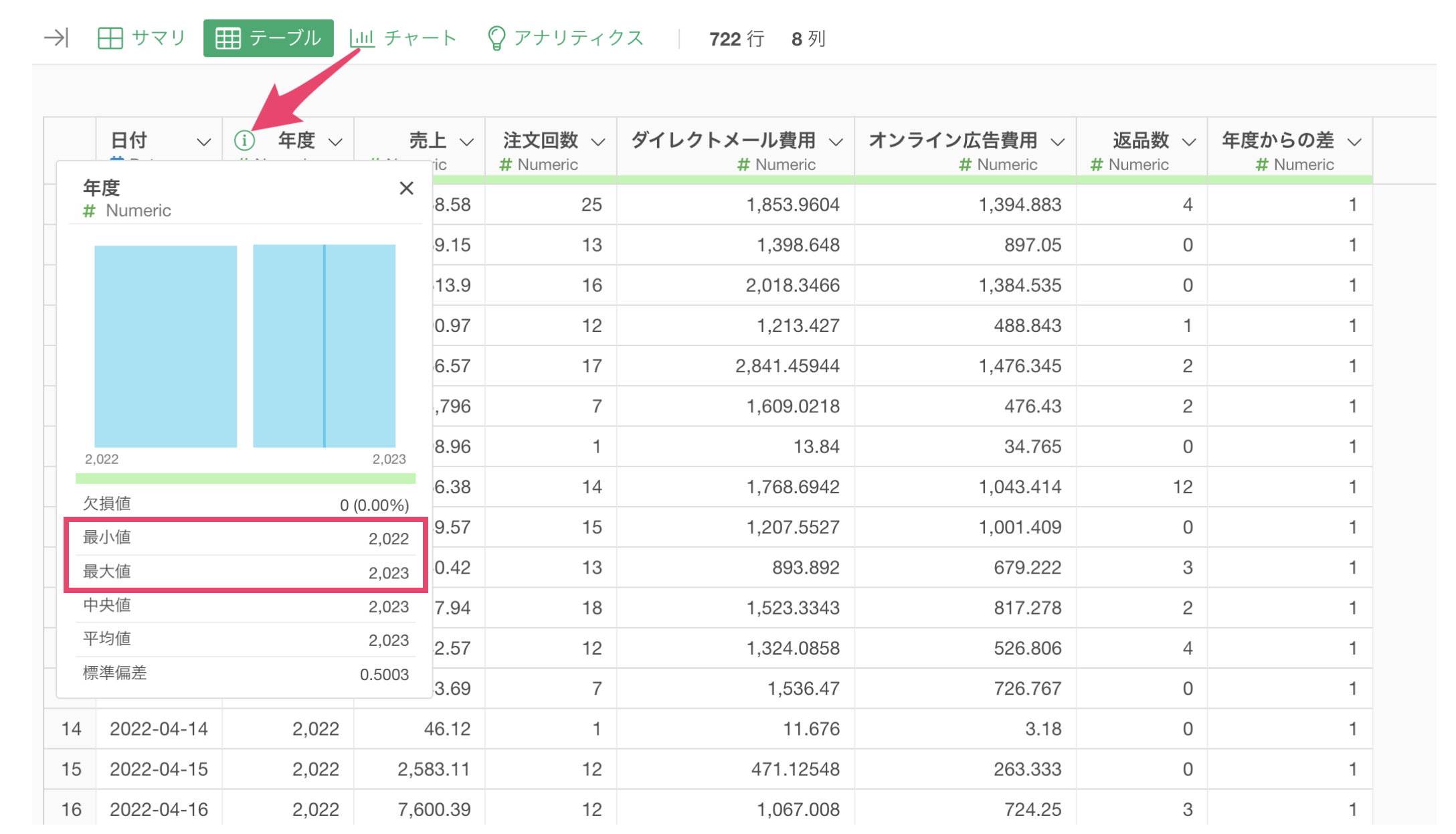
この方法を使用することで、データセットに新しい年度のデータが追加された場合でも、常に最新の2年分のデータを自動的にフィルタすることができます。
例えば、2024年度のデータが追加された場合、フィルターを再適用するだけで2023年度と2024年度のデータが残るようになります。
ビデオ
参考情報
- 元の日付データを自社の会計年度に変換したい - リンク